
Ce tutoriel est
la propriété de ©Design Micha
Site fermé
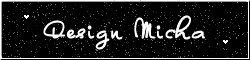
L'adaptation reste ma propriété
J'ai obtenu l'autorisation de l'auteur pour adapter son tutoriel, merci Micha
Il est strictement interdit de reproduire ce tutoriel et cette adaptation sans le consentement écrit de l'auteur
Conditions d'utilisation des éléments et tubes fournis dans le matériel
Il est interdit de modifier, de changer le nom, d'enlever le watermark et d'altérer les tubes
Il est interdit de les partager dans les groupes ou de les offrir sur votre site, blog, forum
Si vous voulez les utiliser pour vos tutoriels, il faudra demander l'autorisation aux auteurs
Le tube "femme" est de Jet
Le tube "titre" est de ©Micha
L'auteur du tube "man" est inconnu
TAG Méditations
Réalisé avec la version Photofiltre Studio X - 10.3.1
~*~*~*~
Filtre Utilisé
Flaming Pear Flood 102
Filtre ... ici ...
Matériel : 1 Masque - 3 Tubes ... ici ...
~*~*~*~
Ce crayon vous aidera à vous repérer
dans le tutoriel
|
Préparation
Copier / coller le masque "blumenmaske" dans le dossier Masks de Photofiltre Studio
Préparer un dossier avec votre matériel
Ouvrir Photofiltre Studio - Outils / préférences
A Dossiers / dossier d'ouverture, clic sur les 3 petits dossiers jaunes (à droite)
et indiquer le chemin de votre dossier
Cocher "Verrouiller les dossiers" et "Dossier unique pour l'ouverture
et l'enregistrement"
Clic sur "OK", l'action est immédiate
Étape 1
Mettre en Avant Plan la couleur - R 117 / V 93 / B 81 -
Mettre en Arrière Plan la couleur - R 248 / V 242 / B 239 -
Étape 2
Ouvrir un fichier / nouveau ---> 750 x 550 pixels ---> fond couleur Avant
Plan

Calque / nouveau / vierge ---> transparent
Outil Pot de Peinture - Appliquer la couleur d'Arrière Plan par un clic droit
Étape 3
Filtre / photomasque
Clic sur le dossier jaune et recherche le masque "blumenmaske"
Opacité
100% --- Mode Transparence --- Etirer le masque coché
Calque / fusionner tous les calques
Filtre / netteté / encore plus net
Niveau = 44 --- Gain = 110%
Étape 4
Filtre / filtre 8BF / Flaming Pear ---> Flood

Calque / dupliquer
Calque / transformation / transformation paramétrée ---> Echelle à 85%
Calque / centrer le calque / dans l'image
Calque / options ---> ombre portée
Delta X et Y = 1 --- Couleur
noire --- Opacité 55% --- Style PLAT
Calque / fusionner l'ombre
Refaire l'ombre portée avec Delta X et Y = -1
Les autres paramètres
restent inchangés
Étape 5
Calque / nouveau / ouvrir en tant que calque ---> le tube "jet-woman"
Calque / transformation / transformation paramétrée ---> Echelle à 74%
Calque / paramétrage manuel
X = 57 --- Y = 89
Outil Sélection - Encadrer la signature - Clic droit à l'intérieur / couper
Calque / options ---> ombre portée
Delta X et Y = 1 --- Couleur noire --- Opacité 80% --- Style PLAT
Calque / fusionner l'ombre
Refaire l'ombre portée avec Delta X et Y = -1
Les autres paramètres restent inchangés
Étape 6
Calque / nouveau / ouvrir en tant que calque ---> le tube "man"
Calque / transformation / transformation paramétrée ---> Echelle à 75%
Calque / paramétrage manuel
X = 512 --- Y = 150
Réglage / teinte / saturation
Teinte = 0 --- Saturation = -65%
Filtre / netteté / contours plus nets
Calque / ordre / descendre
Calque / options ---> ombre portée
Delta X = -1 --- Delta Y =
1 --- Couleur noire --- Opacité 50% --- Style Contour progressif
Étape 7
Calque / nouveau / ouvrir en tant que calque ---> le tube "titre"
Calque / paramétrage manuel
X = 327 --- Y = 31
Outil Sélection - Sélection la signature - clic droit à l'intérieur / couper
Étape 8
Calque / fusionner tous les calques
Edition / contour et remplissage
Cocher contour --- Couleur Avant Plan
--- Largeur 2

Et voilà, votre tag est terminé. N'oubliez pas de signer et d'enregistrer en JPG.
 |
 |
.~*~. Création Tine le 02 Juillet 2010 .~*~.